Windows10系统自带有搜索功能,可以帮助用户快速找到所需文档。有些用户发现自己搜索文档的速度会很慢,每次要等待很久,降低工作效果,有什么办法可以加快搜索速度?下面就来看下解决方法吧。
具体方法如下:
win8.1 - 14 、在Windows10系统桌面,右键点击桌面左下角的开始按钮,在弹出的菜单中选择“运行”菜单项。
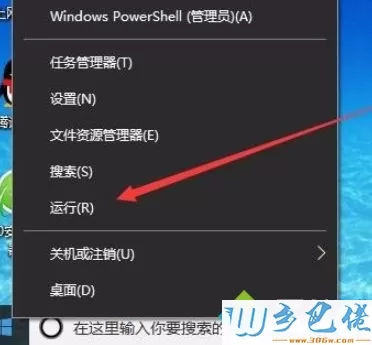
windows7系统之家 - 15 、在打开的Windows10运行窗口中,输入命令gpedit.msc,然后点击确定按钮。
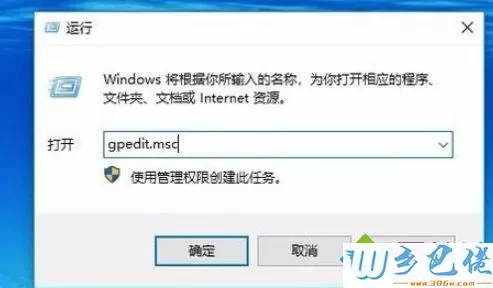
windows7 - 1、这时就会打开Windows10系统的“本地组策略编辑器”窗口,依次点击“计算机配置/管理模板/Windows组件”菜单项。
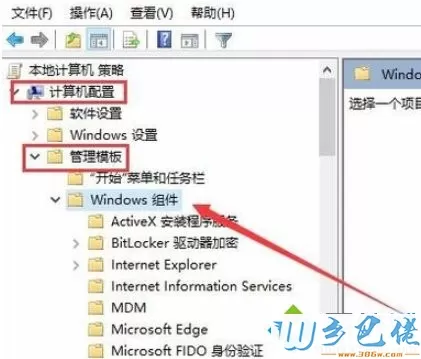
windows8 - 2、在打开的Windows组件菜单中找到“搜索”菜单项。
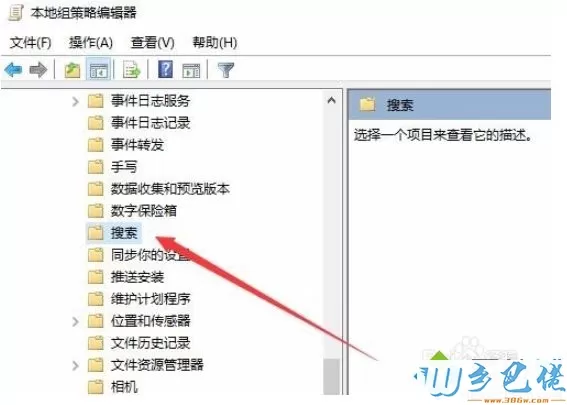
windows10 - 3、点击搜索菜单项后,在右侧窗口中找到“禁用索引器回退”设置项。
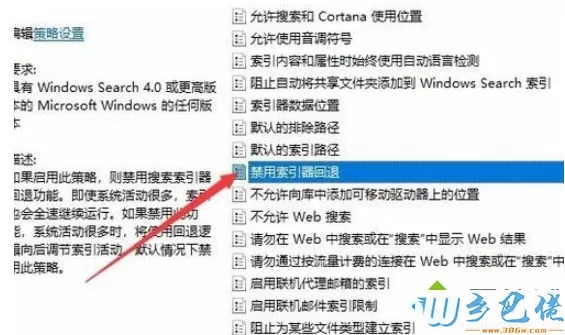
xp系统 - 4、右键点击“禁用索引器回退”设置项,在弹出菜单中选择“编辑”菜单项。
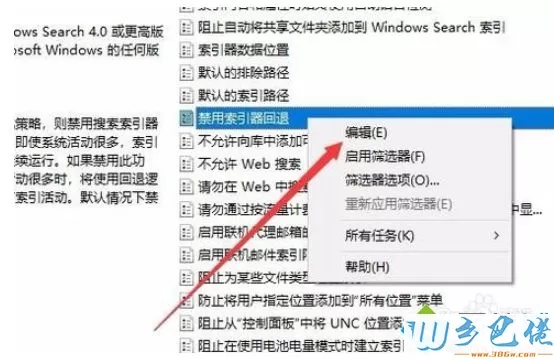
纯净版 - 5、这时就可以打开Windows10禁用索引器回退的属性窗口,选中“已启用”设置项,最后点击确定按钮就可以了。这样以后Windows10系统就不会再出现搜索速度慢的情况了。

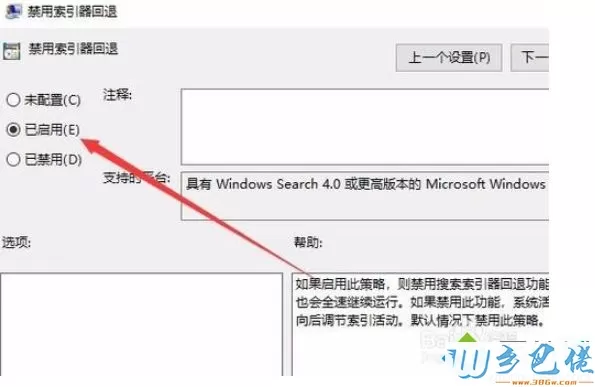
如果你觉得自己在win10搜索文档速度很慢,直接禁用索引器回退来加快,是一个不错的方法。


 当前位置:
当前位置: